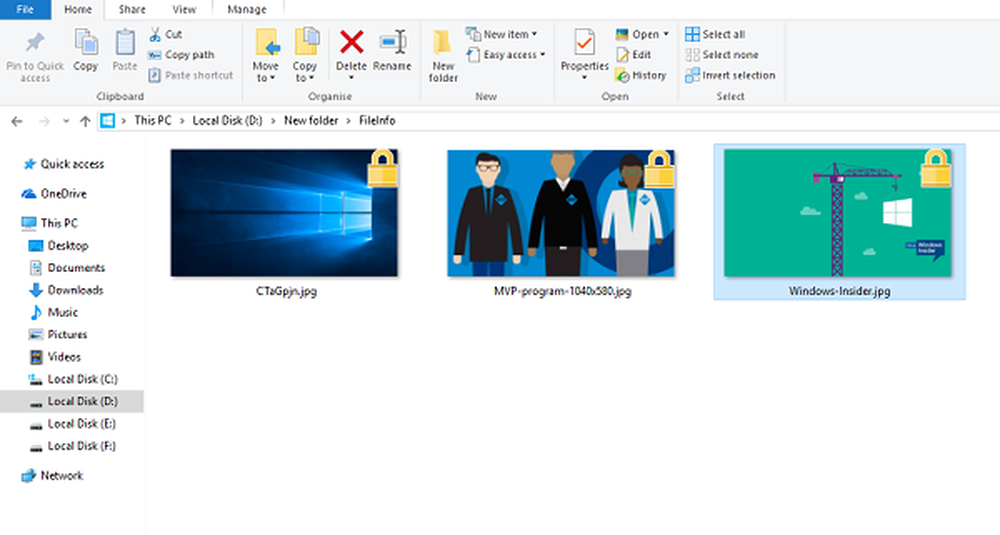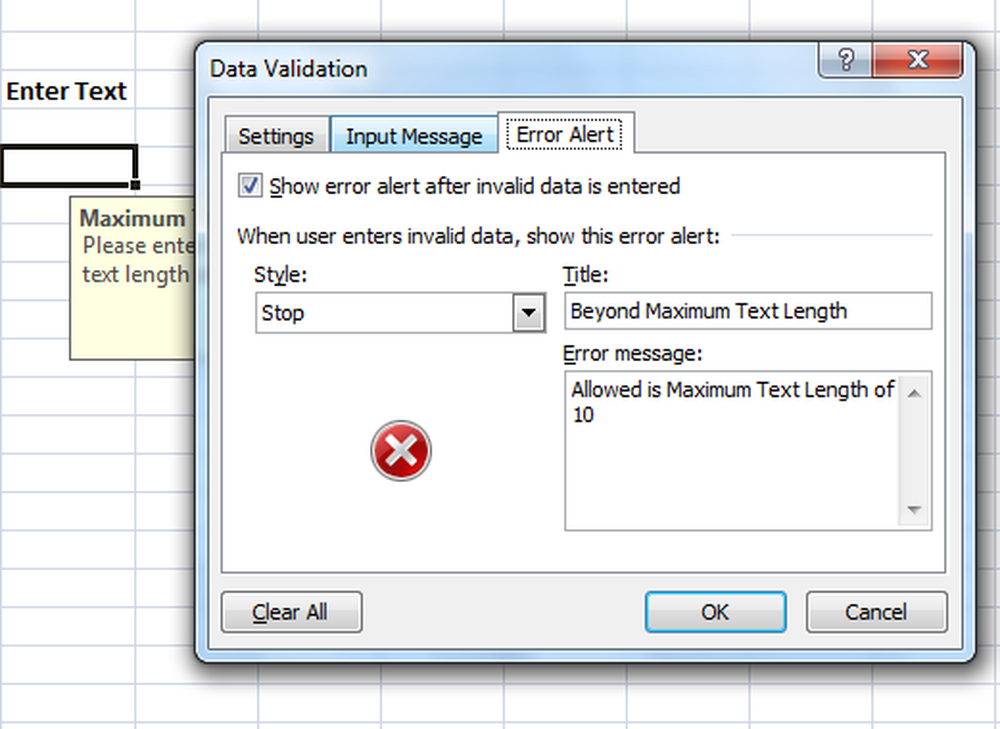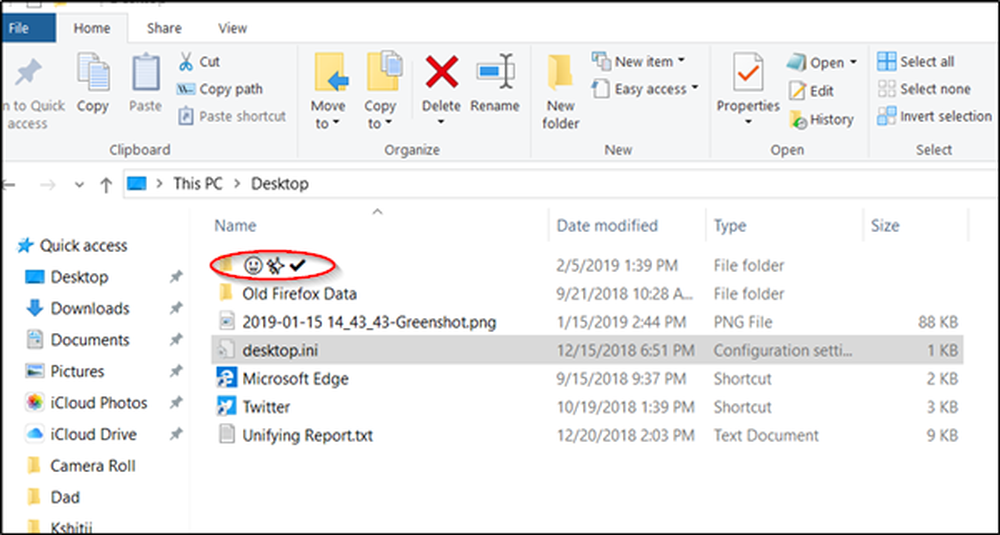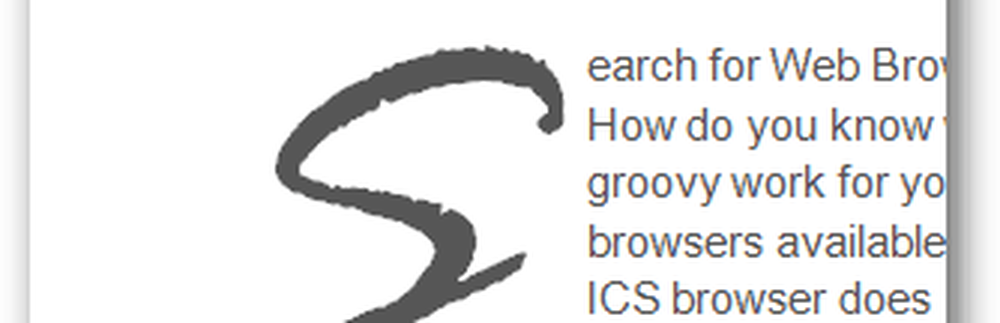How-to Drop-Down Lists en gegevensvalidatie toevoegen aan Excel 2010-spreadsheets

 In Excel 2010 en 2007 is een handige functie die ik tijdens het seizoen van het seizoen altijd gebruik, de functie Gegevensvalidatie waarmee u een vervolgkeuzelijst in cellen kunt maken voor het invullen van velden. Omdat een aantal van ons samen aan het budget werken, kan ik door het gebruik van de vervolgkeuzelijsten de gegevens genormaliseerd houden, waardoor ik en mijn collega's veel tijd besparen tijdens en aan het einde van het proces. Dit is slechts een voorbeeld, maar ik ga raden dat je het begrijpt. Als dat niet het geval is, opent u Excel 2010 of 2007 en volgt u de magie van Excel-vervolgkeuzelijsten!
In Excel 2010 en 2007 is een handige functie die ik tijdens het seizoen van het seizoen altijd gebruik, de functie Gegevensvalidatie waarmee u een vervolgkeuzelijst in cellen kunt maken voor het invullen van velden. Omdat een aantal van ons samen aan het budget werken, kan ik door het gebruik van de vervolgkeuzelijsten de gegevens genormaliseerd houden, waardoor ik en mijn collega's veel tijd besparen tijdens en aan het einde van het proces. Dit is slechts een voorbeeld, maar ik ga raden dat je het begrijpt. Als dat niet het geval is, opent u Excel 2010 of 2007 en volgt u de magie van Excel-vervolgkeuzelijsten!Hoewel ik gewoonlijk vervolgkeuzelijsten voor gegevensvalidatie toevoeg tot volledige kolommen, kunt u ook het vervolgkeuzemenu aan afzonderlijke cellen toevoegen. In het onderstaande voorbeeld ga ik een vervolgkeuze maken voor een hele kolom om me te helpen de Genre-categorie van mijn muziekverzameling op te bouwen.
Stap 1 - Selecteer aan welke cellen u een validatie wilt toevoegen
Klik op een kolom om de volledige kolom te markeren.
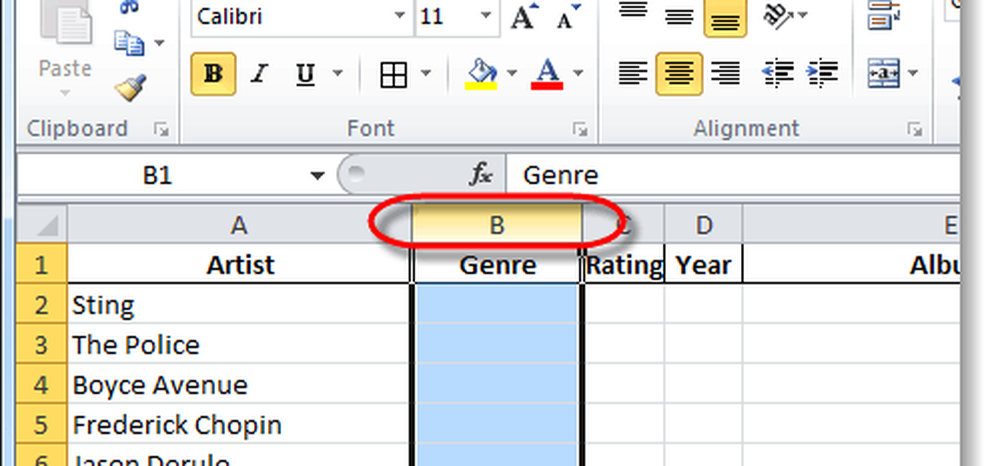
Stap 2 - Datalint
Nu heb je de gewenste cellen geselecteerd, Klik de Gegevens tab in het lint en dan Klik de Gegevensvalidatie gereedschap.

Stap 3 - Validatiecriteria
Van de instellingen tab, Klik de Allow drop down lijst en Klik Lijst.
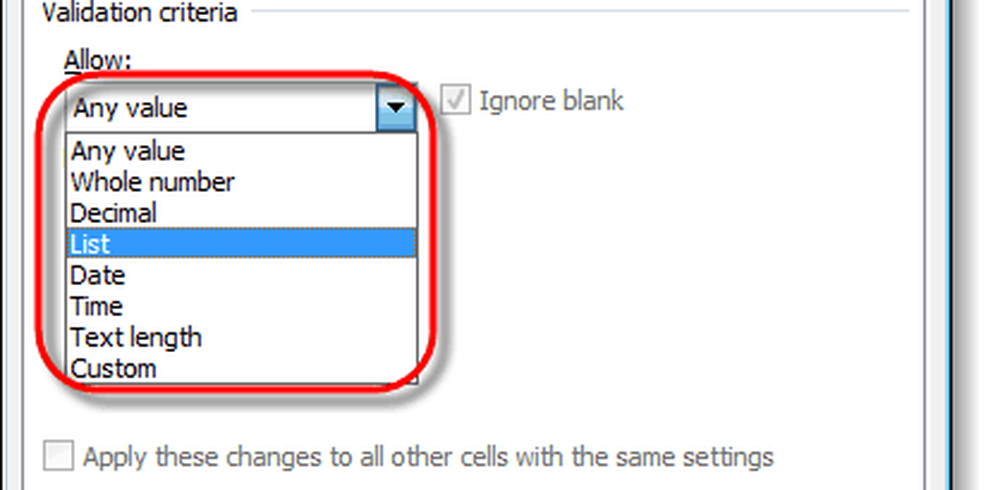
Stap 4 - Dropdown-lijst
In het vak Source zijn er twee verschillende opties.
- Als u al een paar rijen met uw lijstgegevens hebt, kunt u die velden gewoon selecteren. Dit is de reden waarom ik IE gewoonlijk gebruik: gebruik ergens een verborgen kolom in mijn spreadsheet om dingen eenvoudig te houden, stel ik # 2 voor deze oefening voor.
- Voer handmatig de gegevens voor het vervolgkeuzemenu in met Typen ze in het vak dat ze scheidt met een komma.
Klik OK opslaan.
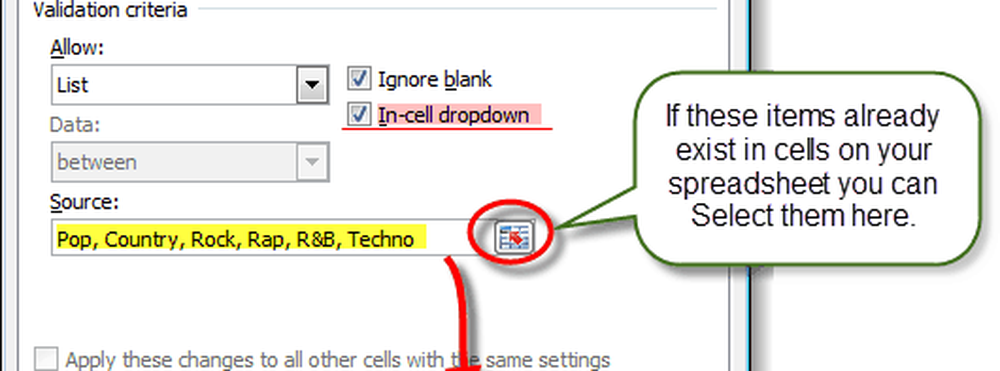
Stap 5 - Optioneel: invoerbericht + foutmelding
Er zijn twee extra gegevensvalidatietabbladen die u kunt gebruiken als u dat wilt. De eerste is Invoerbericht, op dit tabblad kunt u een klein pop-upbericht toewijzen dat verschijnt wanneer iemand een cel selecteert waaraan deze gegevensvalidatie is toegewezen. De tweede is de Foutmelding, hiermee kunt u een bericht instellen wanneer iemand probeert informatie in de cel in te voeren die niet overeenkomt met wat u in de bron hebt ingevoerd.
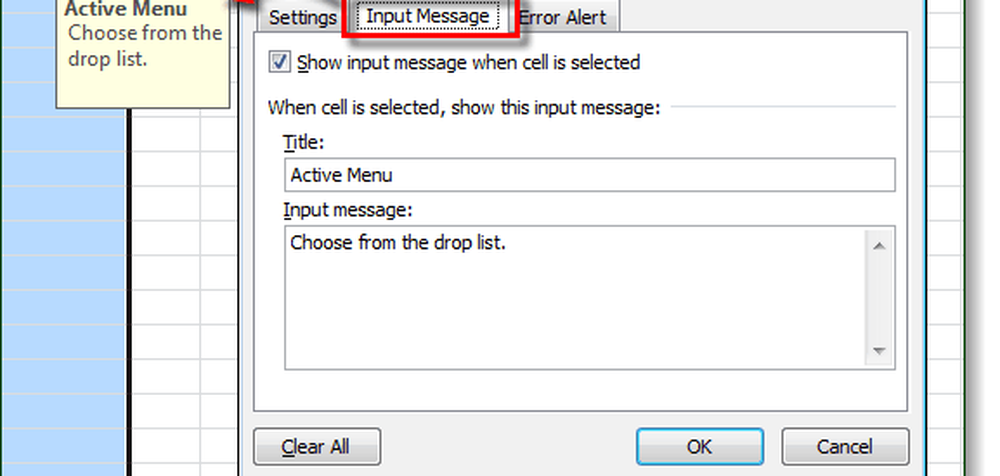
Gedaan!
Nu hebben alle cellen die u aanvankelijk hebt gekozen een vervolgkeuzemenufunctie met een lijst waaruit u kunt kiezen voor de cel. Deze cellen worden nu ook gemodereerd / genormaliseerd door gegevensvalidatie, dus u mag alleen een van de bronopties in de cel invoeren. Als de gebruiker de vervolgkeuzelijst gebruikt en selecteert, is dit geen probleem. Als ze typen, geen probleem. Als ze de WRONG-gegevens typen, krijgen ze de foutpopup zoals hierboven is geconfigureerd in stap 5 (als je een foutbericht hebt geconfigureerd, enz ...).
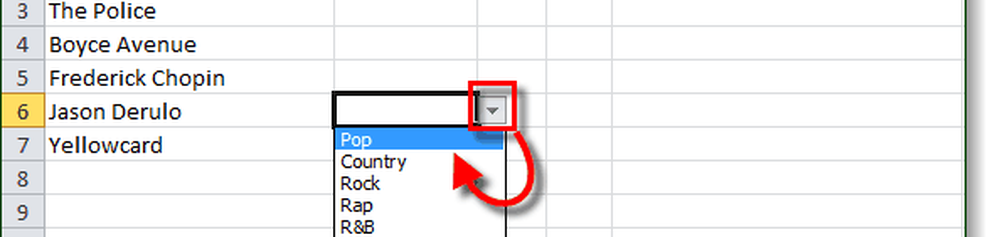
Conclusie
Zoals ik in de opening al zei, gebruik ik altijd een vervolgkeuzelijst op het werk en thuis bij het coördineren van artikelen hier op groovyPost. Google Documenten ondersteunt ook de functie, dus houd de tutorial over een paar dagen in de gaten.